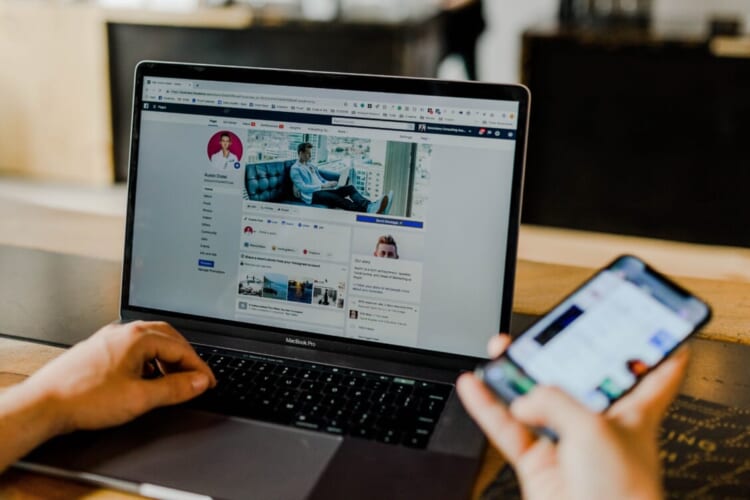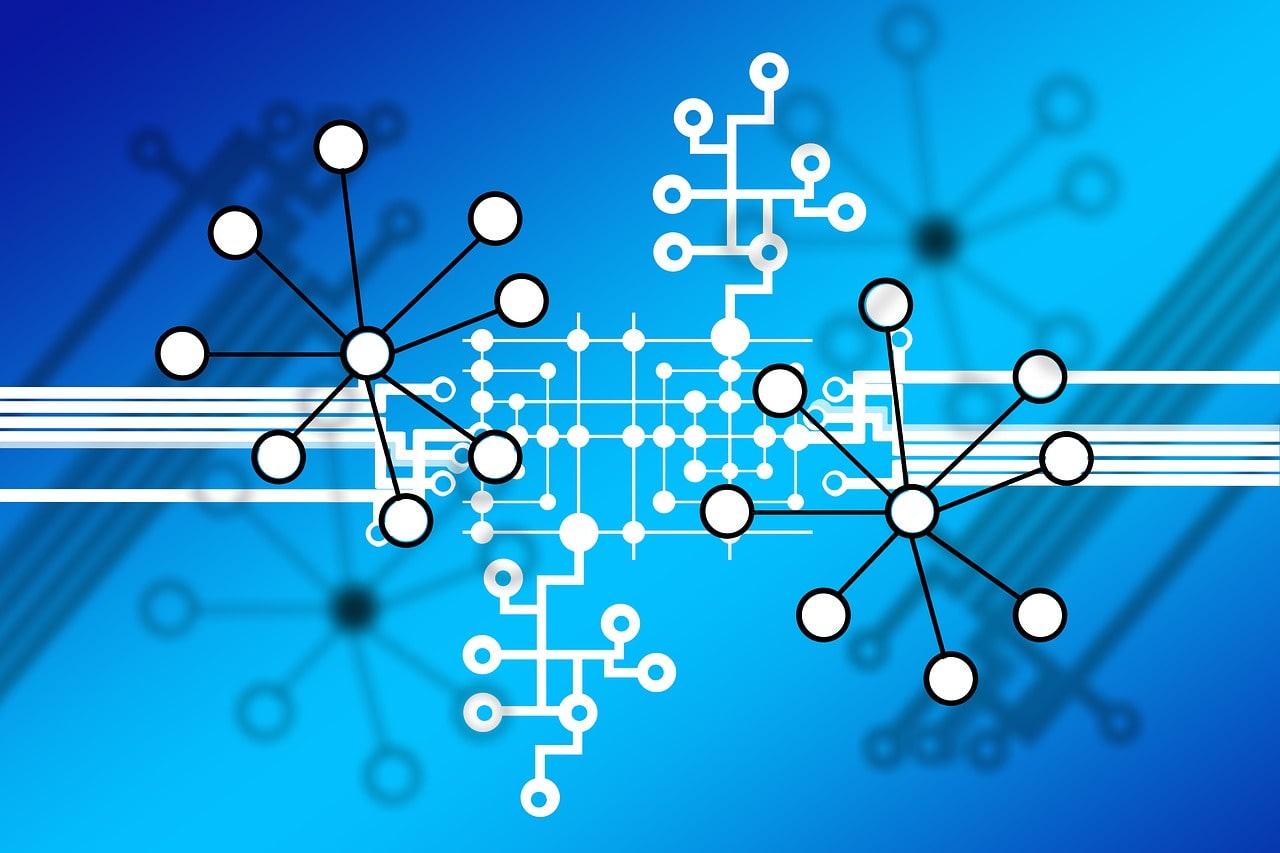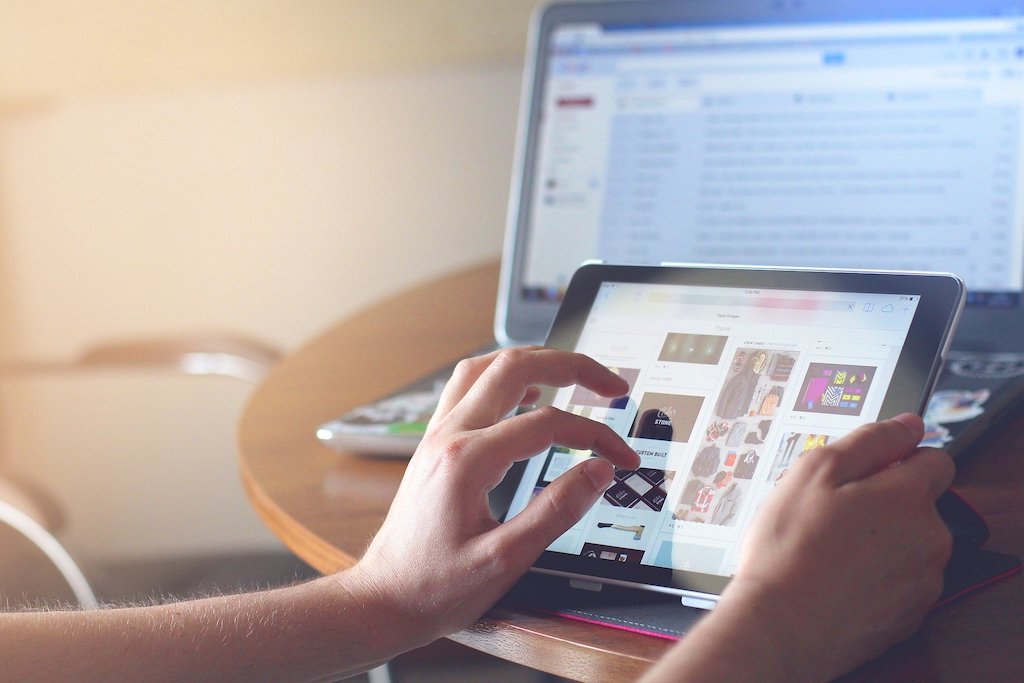RPAについて
全ての業務を自動化してくれればありがたいところですが、実際は全ての業務が自動化できるわけではありません。RPAにも得意不得意があります。ここではRPAでできないことを中心に紹介していきます。
まずRPAは、決まったプロセスの自動化が得意です。逆に言えばそれ以外は不得意です。具体的なイメージが付きにくいかと思いますので、もう少し具体的な例を挙げていきましょう。
人の判断が必要なプロセス
取得したデータを元に簡単なロジックで判断できるような場合は自動化プロセスに組み込みが可能ですので、まずは現状の業務プロセスをフロー図などに起こし、RPAが適用できるか判断してみるのもおすすめです。
また、人の判断を必要とするまでのプロセスが長い場合は、その部分までの自動化にRPAツールを用いるなどは有効と言えます。AI(人工知能)との組み合わせで実現できる場合もありますので、現状の業務に合わせて最適なシステム化を検討してみましょう。
【RPAとAIの違いとは】初心者でもすぐ分かる!
バックグラウンド実行ができない場合が多い
そのため、RPA用にPCを用意しておくか、業務によっては夜間に処理をさせるようにスケジュールを組むなどの対応が必要です。
ウィンドウ操作に対する制限
座標位置指定でクリックさせる場合は、必ず毎回同じ位置に表示されており、クリックさせたいウィンドウが最前面に表示されているという条件下でのみ可能です。
もしこの条件が崩れるとエラーとして止まる可能性もありますので注意が必要です。
またTabキーやEnterキーなどで操作をする場合も、座標指定と同じく、操作対象のウィンドウが最前面にあることが条件として必要です。カーソルの位置が必ず同じ位置にあることも条件になります。
別のソフトのポップアップなどで最前面のウィンドウの認識が変更にならないよう、またキー操作開始時のカーソルの位置がリセットされないよう、注意が必要です。
例えば、ウィルスチェックソフトのチェックスケジュールとRPA実行のスケジュールをずらしておくなどが有効です。
操作対象のソフトの各メニューに「F1」などのキーが割り当てられているものであれば、カーソル位置の問題が解消でき、高い精度で実行できるでしょう。
頻繁に変更されるwebサイトの自動化
ただし、頻繁に変更されるwebサイトの場合は注意が必要です。
最新情報の欄が更新されるのではなく、サイトのレイアウトなどを全体的に変更された場合やこれまでと異なる画面遷移となった場合、一時的に自動化ができなる可能性が高くなります。
画面操作のキーを何に設定しておくかなどにもよりますが、もし画面遷移自体に変更がなく、各HTMLタグに付いていた個別の名前などがそのまま使用されている場合は、設定を変更せずに実行できる可能性もあります。
しかし、もしHTMLタグの名前まで変更されているようであれば、残念ながら再度設定し直す必要が出てきます。
そのため、あまり頻繁に変更されるサイトの場合は設定し直す労力と日々のプロセスの労力を天秤に掛けてRPAの対象とするかを検討された方がいいでしょう。
まとめ
人の判断が必要だと思っていても、実際に業務プロセス上で何を元に判断しているかを掘り下げてみればRPAで自動化が可能な場合もあります。条件が複雑に感じられる操作の場合は、一度RPAを取り扱う企業に相談してみるのもおすすめです。
参考:RPA普及の背景とは なぜ今RPAなのか